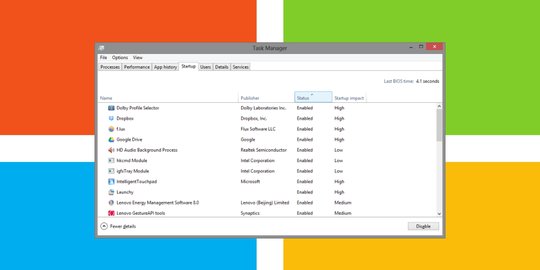
کامپیوترتان به کُندی بالا میآید؟ احتمالا چندین برنامه و سرویس سعی دارند باهم شروع به کار کنند. اما شما برنامهای را در قسمت استارتاپ خود وارد نکردید، پس آنها چگونه به آنجا آمدند؟
معمولا برنامهها خودشان به صورت خودکار خود را به قسمت استارتاپها اضافه میکنند. پس خوب است موقع نصب یک نرم افزار به مراحل نصب دقت کنیم.
بیایید چند برنامهای که معمولا موقع بالا آمدن ویندوز شروع به کار میکنند را نشان دهیم و ببینیم چگونه میتوان آنها را کنترل کرد که کدام یک باید در استارتاپ باشد کدام یک نه.
سرویسها و برنامههایی که معمولا در استارتاپ ظاهر میشوند
۱.iTunes Helper
اگر شما هر نوعی از دستگاههای اپل را داشته باشید ( آیفون، آیپاد و …)، در زمان اتصال آنها به کامپیوتر این برنامه خود به خود نصب میشود. در واقع شما به این برنامه احیتاجی ندارید مخصوصا اینکه میتوانید هر زمان که خواستید iTunes را فعال کنید. اگر هیچ کدام از دستگاههای اپل را نداشتید که به هیج وجه به این برنامه نیاز نخواهید داشت.
۲. QuickTime
QuickTime نرم افزاری برای باز کردن و اجرای انواع فایلهای تصویری است. اما احتیاجی نیست در استارتاپ ویندوز شما باشد.
۳.Apple Push
زمانی که نرم افزارهای اپل بر روی کامپیوتر شما نصب شود، این سرویس نیز به استارتاپ شما اضافه میشود. اگر دستگاه شما با iCloud و دیگر برنامههای مشابه در ارتباط باشد، غیر فعال کردن Apple Push از استارتاپتان خللی در کار این سرویس ایجاد نمیکند.
۴.Adobe Reader
احتمالا این برنامه را برای خواندن فایلهای PDF میشناسید. با اینکه این برنامه خیلی هم مورد نیاز شما نخواهد بود و برنامههای جایگزین بهتری وجود دارد، اما نیازی هم وجود ندارد که در لیست استارتاپ شما وجود داشته باشد.
۵.Skype
شکی نیست که اسکایپ یک برنامهی فوق العاده ویدئو چت است. اما واقعا لازم نیست که این برنامه در لیست استارتاپ شما وجود داشته باشد تا به محض وارد شدن به ویندوزتان شروع به کار کند.
۶.Google Chrome
برای به روز کردن مرتب گوگل کروم نیازی نیست که این برنامه در لیست استارتاپ شما باشد. Google Installer و Google Update سرویسهایی هستند که این کار را برای شما انجام میدهند.
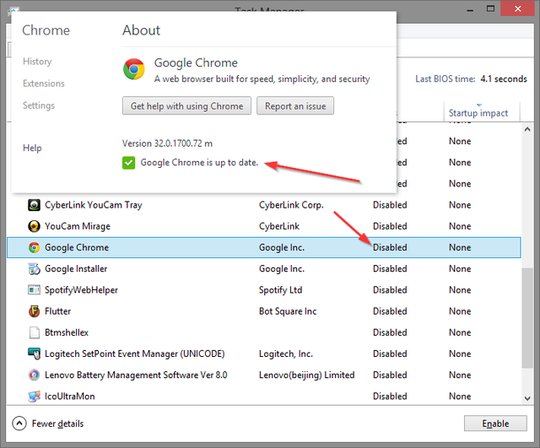
۷.Spotify Web Helper
اسپاتیفای راه فوق العادهای برای گشت و گذار در دنیای موسیقی است و با اسپاتیفای نسخهی وب شما حتی احتیاجی به نصب آن ندارید. اگر هم نصب کردید میبینید که این برنامه در لیست استارتاپ شما وجود دارد.
۸. CyberLink YouCam
اگر وبکم دارید احتمالا نرم افزار CyberLink YouCam را خواهید داشت. سازندگان این برنامه فکر میکنند که این برنامه باید به طور خودکار در لیست استارتاپ ویندوز شما باشد. اگر این برنامه در لیست استارتاپ نباشد چه اتفاقی میافتد؟ هیچی! فقط ویندوز شما زمان بیشتری را نیاز دارد تا شروع به کار کند.
۹.Evernote Clipper
اورنوت برنامهی فوق العادهای است. اما اینکه وارد لیست استارتاپ ویندوز میشود، آزار دهنده است.
۱۰.Microsoft Office
آفیسِ مایکروسافت برنامهی شناخته شدهای است. اما چه نفعی برای شما دارد که در لیست استارتاپتان باشد؟ با غیر فعال کردن آن در لیست استارتاپتان هنوز هم میتوانید به وسیلهی آن هر فایلی را باز کنید، برنامههای مربوطه را اجرا کنید و هیچ ویژگی از این برنامه نیست که نتوانید از آن استفاده کنید.
برنامهها و سرویسهای استارتاپتان را مدیریت کنید
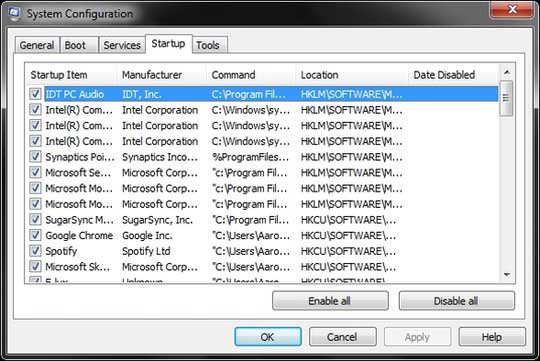
System Configuration بهترین وسیله برای مدیریت برنامههای استارتاپ ویندوز است ( در ویندوز ۷ همانند تصویر بالاست). شما میتوانید با وارد کردن عبارت MSConfig در منوی استارت ویندوز آن را پیدا کنید.
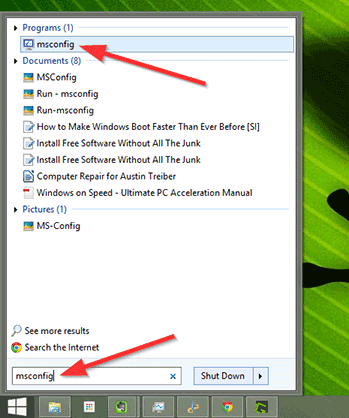
در ویندوز ۸ کافی است Windows Key + R را فشار دهید تا پنجرهی Run باز شود و عبارت MSConfig را تایپ کنید تا به همان نتیجه برسیم.
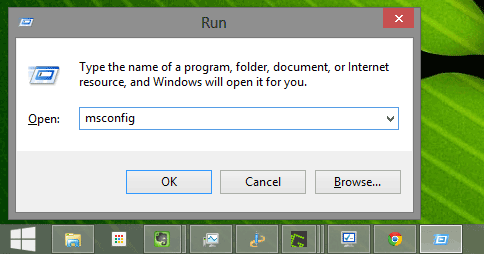
کاربران ویندوز ۸ باید توجه داشته باشند که تب استارتاپ در System Configuration لیست اپلیکیشنهای موجود در استارتاپ را ندارد. به جای آن لینکی را به شما نشان میدهد که شما را به سمت تب Startup در Task Manager هدایت میکند؛ همین کار را میتوانید با راست کلیک کردن بر روی Windows Taskbar (تصویر پایین) یا ترکیب کلیدهای Ctrl + Shift + Esc انجام دهید.
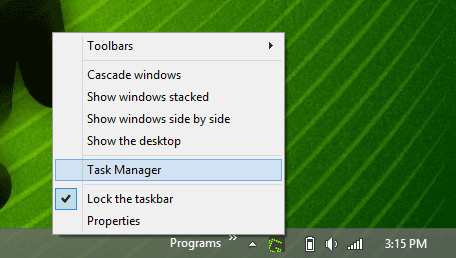
زمانی که تب Startup را مشاهده کردید، می توانید برنامهها را بر اساس نام، تولید کننده، وضعیت (فعال/غیرفعال) و سطح تاثیر آنها طبقه بندی کنید.
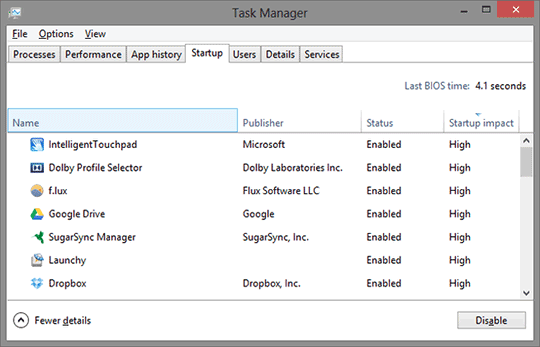
برای اینکه برنامهای را از لیست استارتاپ حذف کنید باید تیک آنها را هم در System Configuration بردارید هم در Task Manager آنها در وضعیت stop قرار دهید.
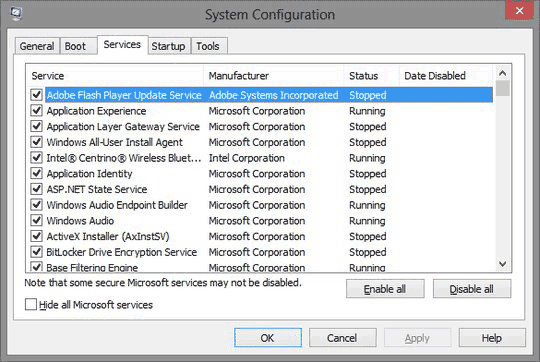
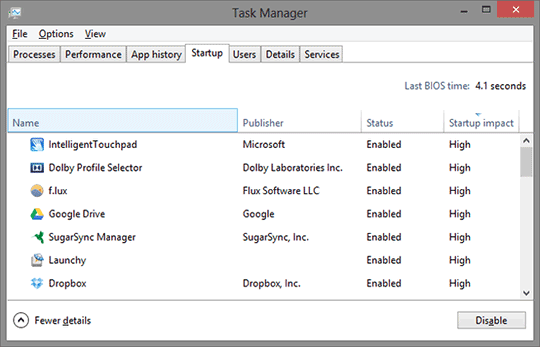
نگه داشتن یا نگه نداشتن!
این لیستی که گفتیم فقط محدود به ده برنامهی رایجی است که باید از لیست استارتاپ حذف شوند. بستگی به برنامههایی که دارید این عدد ممکن است کمتر یا بیشتر باشد. مثلا Steam نرم افزار معروف برای بازیها، یکی دیگر از برنامههایی است که بدون قرار گرفتن در استارتاپ میتواند به خوبی بر روی سیستم اجرا شود.
چه چیزهایی را در لیست استارتاپ نگه داریم
پیشنهادات ما برای برنامههایی که در لیست استارتاپ قرار بگیرند اینها هستند:
- هر چیزی که مربوط به آنتی ویروستان باشد ( برای مثال Avast، Avira و…)
- سرویسها و اپلیکیشنهایی که مربوط به صدا، وایرلس و تاچ پد (برای لپ تاپ) باشد، نباید غیر فعال شوند.
- در مورد سرویسهای مایکروسافت مراقب باشید، بدانید که دقیقا چه کار میکنید.
- سرویسها و اپلیکیشنهایی که برای Intel و AMD هستند باید در این لیست فعال باشند.
- نرم افزارهای هم گام سازی کلاد همچون Dropbox و SugarSync و Google Drive باید در استارتاپ باشند.
- هرچیزی که بخواهید بدون اجازهی خودتان و خودکار شروع به کار کند.
شما هر برنامهای را که بخواهید میتوانید در لیست استارتاپ قرار دهید تا بدون آنکه به صورت دستی آنها را لانج کنید، به صورت خودکار شروع به کار کنند. باید از قابلیتهای سیستم خود استفاده کنید، اما سعی کنید برنامههای کمتری را در استارتاپ قرار دهید.
علاوه بر تمام این اطلاعاتی که اینجا داده شد، برنامههایی وجود دارند که به شما کمک میکند برنامههای مهم را نگه دارید و غیر ضروریها را غیر فعال کنید؛ مثل Soluto، AutoRuns، Malwarebytes’ StartUpLITE.
در آخر…
خیلی مهم است که متوجه شوید حذف کردن برنامهها و سرویسها از استارتاپ ممکن است خطرناک باشد. از طرفی هم ممکن است نیازی به آن برنامه نباشد. اگر برنامهای حیاتی را حذف کرده باشید ممکن است عواقب بدی در پی داشته باشد. تاکید میکنیم که باید دقیقا بدانید که چه برنامهای را از آن لیست حذف میکنید.
